Tímhle tlačítkem zastavíš sledování svých aplikací v telefonu. Skoro nikdo o tom neví
Tvůj smartphone tě může odposlouchávat, sledovat tvou polohu nebo snímat okolí. Díky tomuto skrytému tlačítku v Androidu to ale můžeš okamžitě vypnout.

Soukromí v online světě nikdy nebylo víc diskutované téma než dnes. Zvláště v případě chytrých telefonů. Telefony nejenom nosíme všude s sebou, ale také je používáme k přístupu ke službám, kde pracujeme s citlivými informacemi nebo finančními aplikacemi.
V minulosti jsme se podívali na téma, co znamená zelená tečka v pravém horním rohu obrazovky. Případně ikona mikrofonu, polohy nebo kamery. Stručně řečeno, pokud uvidíte tuto ikonu, tak v daném okamžiku přistupuje některá z aplikací v tvém mobilu k těmto částem zařízení. Obecně se tyto povolení, která jim to umožňují, považují za citlivé. A důvod? Někdo může sledovat tvoji pohybovou aktivitu, odposlouchávat tě nebo snímat tvé okolí.
Tyto ikony se ovšem v minulosti v Androidech nezobrazovaly. Vše přišlo až s příchodem Androidu 12, který tuto funkci zavedl. Mimochodem, umožňuje ti také podívat se, které aplikace aktivně přistupují k těmto částem zařízení včetně historie, které tak nedávno dělaly. V závislosti na modelu telefonu, který máš, se cesta k těmto nastavením může lišit. Nejčastěji cesta vede přes Nastavení, pak otevři Bezpečnost, ochranu soukromí, kde najdeš možnost Panel ochrany soukromí. Poté třeba klikni na Polohu a uvidíš aplikace, které pracovaly s tímto povolením a kdy.
Zajímavostí je, že podobný systém má také iPhone. V jejich případě se zobrazí zelená nebo oranžová tečka v pravém horním rohu.
Vraťme se ale k Androidu. Existují aplikace, které si o citlivá povolení žádají zcela běžně. Například Facebook nebo Instagram potřebují přístup k fotoaparátu a mikrofonu, i když jen pro případ, že si točíš video nebo příběhy. WhatsApp zase používá mikrofon a kameru při hovorech a Google Maps si, pochopitelně, žádají přístup k poloze. To vše je sice v pořádku, pokud aplikaci aktivně používáš. Horší je to v případě, pokud tato oprávnění zůstávají aktivní i na pozadí, když je vůbec nepotřebuješ.
Jak můžeš aplikacím zabránit v přístupu k mikrofonu, poloze nebo kameře
Nyní přejdeme k zmiňovanému tlačítku, které můžeš jedním klikem zabránit, aby aplikace přistupovaly k těmto částem zařízení. Najdeš ho v notifikační liště. V závislosti na modelu telefonu to mohou být buď tři nebo jedno tlačítko.
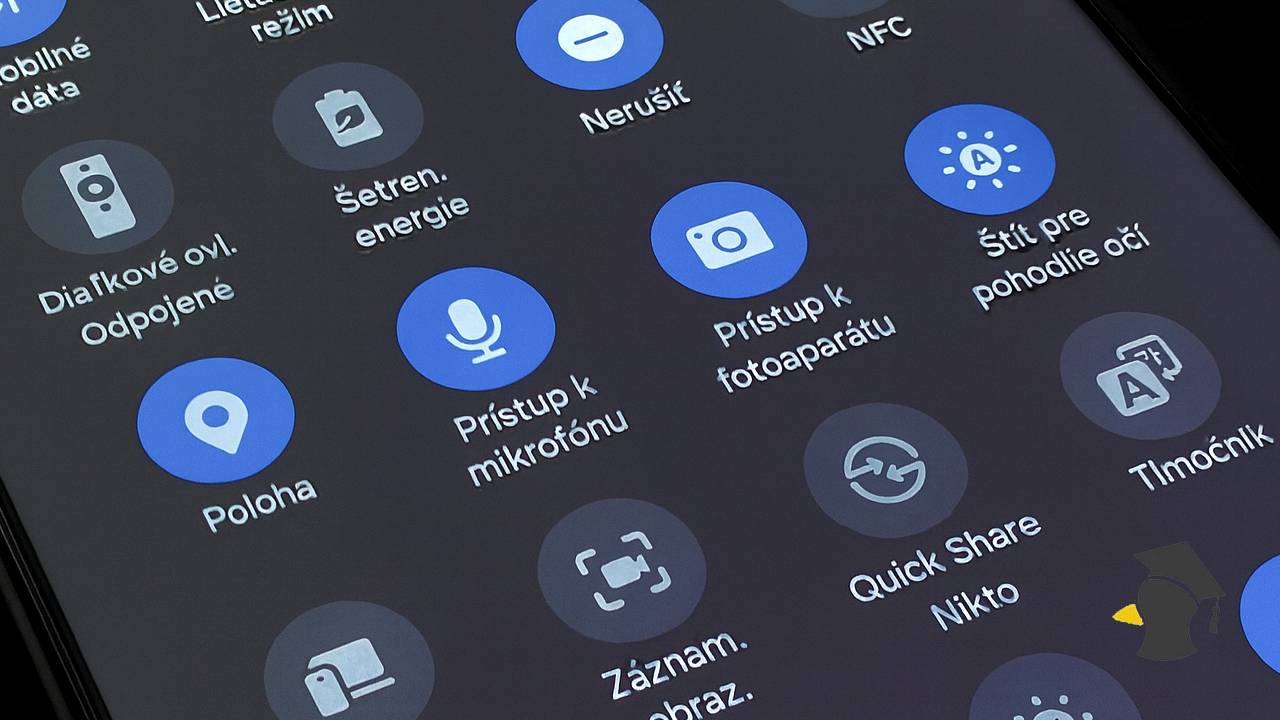
Když rolovačkou přejdeš notifikační lištu, tak v ní uvidíš zkratky. Mezi nimi by sis měl najít rychlý přepínač, který umožňuje povolit, resp. zamítnout přístup například ke kameře mobilu, mikrofonu nebo poloze.
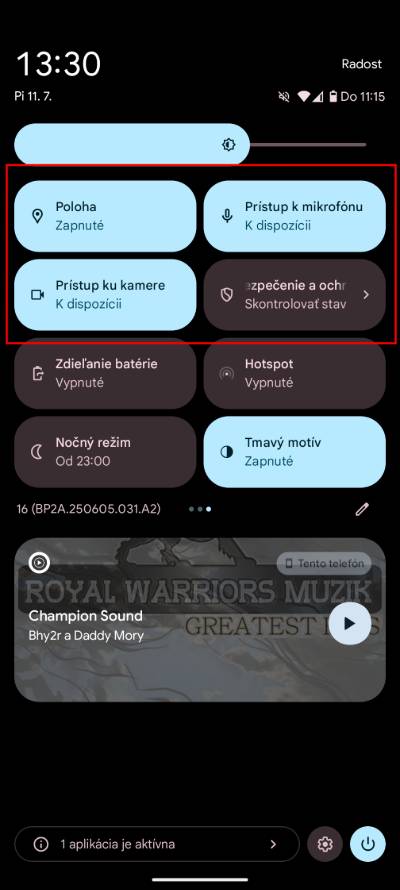
V případě, že toto tlačítko nevidíš, klikni na ikonu tužky. Následně v nabídce vyhledej zmiňované tlačítko, resp. tlačítka a přidej si je do nabídky.
Jakmile tuto funkci zapneš, všechny aplikace budou mít zakázán přístup k těmto částem zařízení. Jinými slovy, nebudou například schopné sledovat tvoji polohu. Samozřejmě, když potřebuješ například pracovat s navigací, tuto funkci nezapínej, jelikož by sis ovlivnil funkce navigace. To samé platí i pro jiné obdobné aplikace a funkce, které právě potřebuješ používat.
Pokud by sis chtěl jít ještě dál, existují aplikace, které ti pomůžou mít ještě lepší přehled. Například Access Dots ti zobrazí tečku vždy, když aplikace použije mikrofon nebo kameru. Nebo aplikace NetGuard, která ti ukáže, které appky přistupovaly na internet a kdy, i když běžely jen na pozadí.
Důležité je také vědět, že mikrofon a kamera nejsou jediné citlivé části zařízení, ke kterým mohou aplikace přistupovat. Některé aplikace si žádají také přístup ke kontaktům, zprávám nebo souborům. I ty mohou být zneužité. Proto si alespoň občas proklikávej všechna oprávnění a polož si jednoduchou otázku. Opravdu tato aplikace potřebuje tolik povolení?



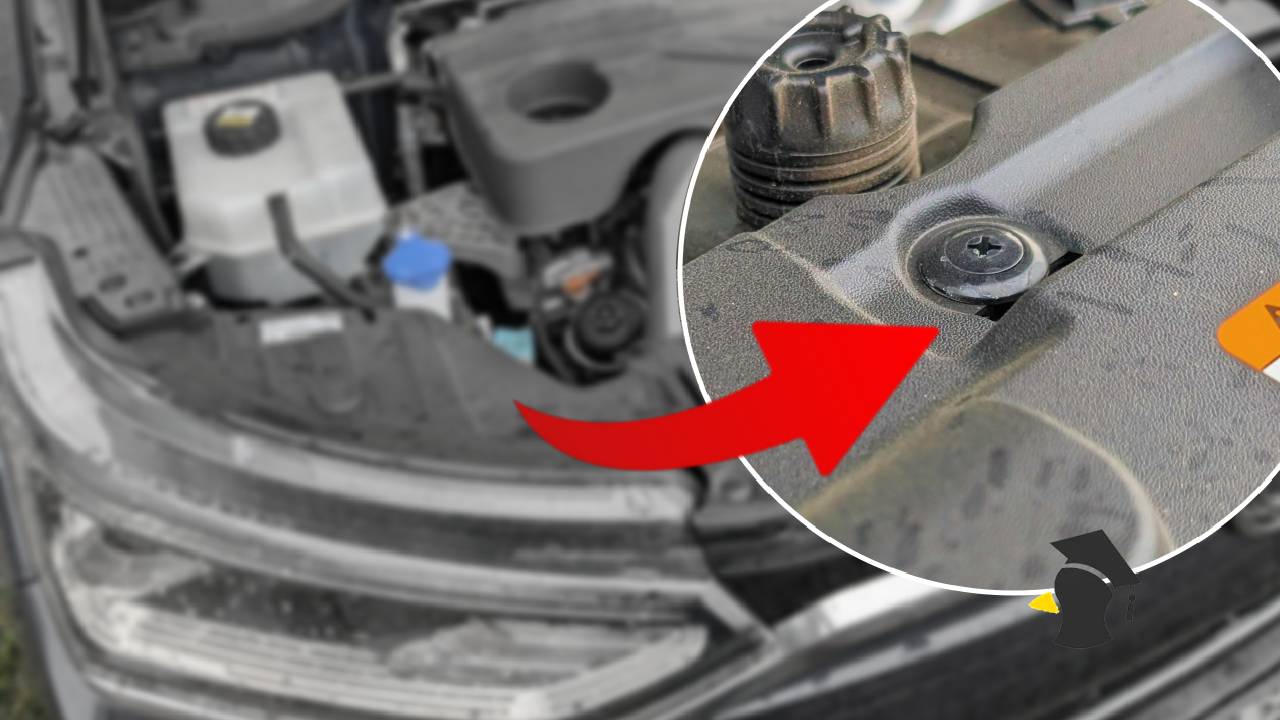


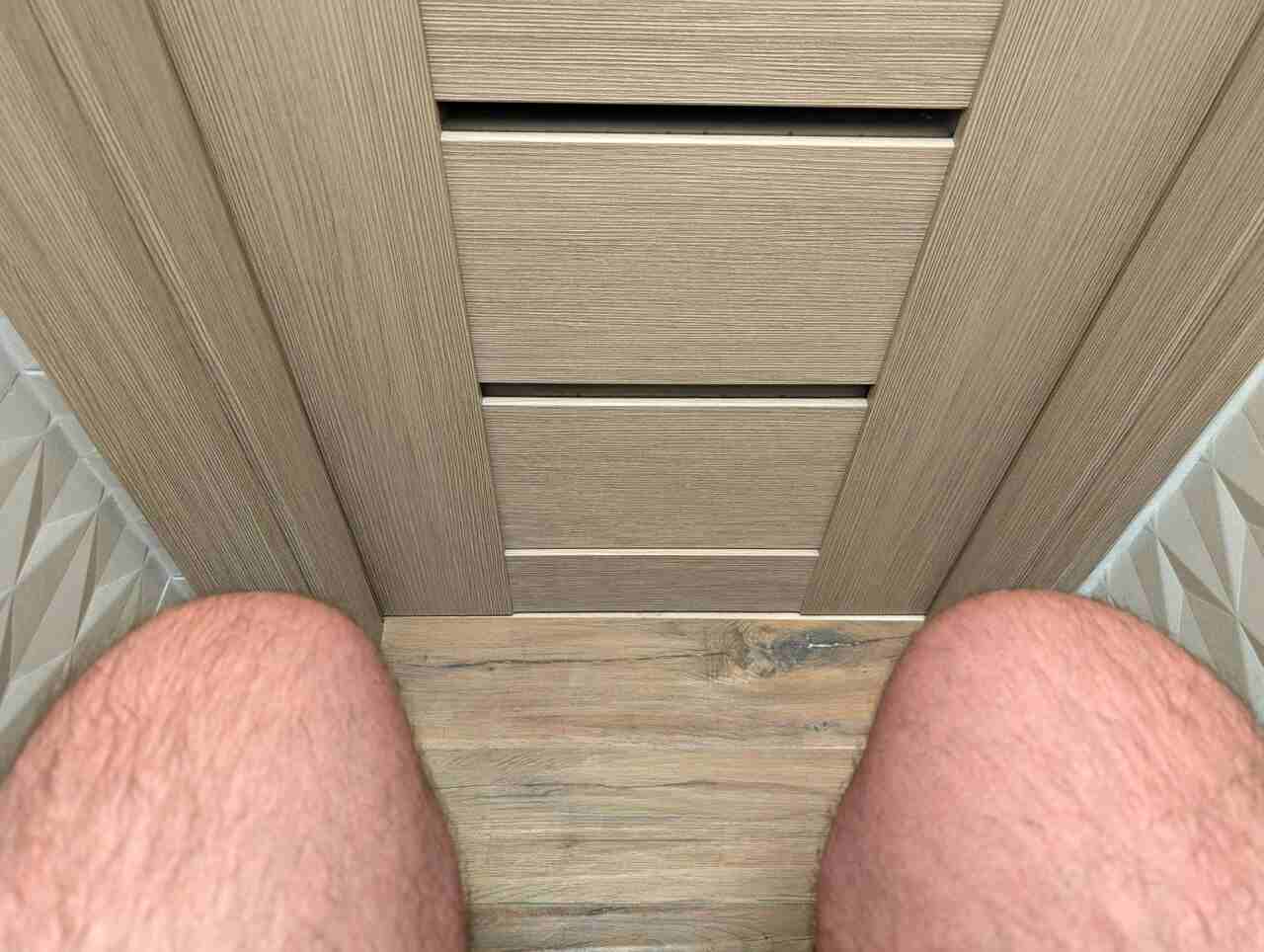
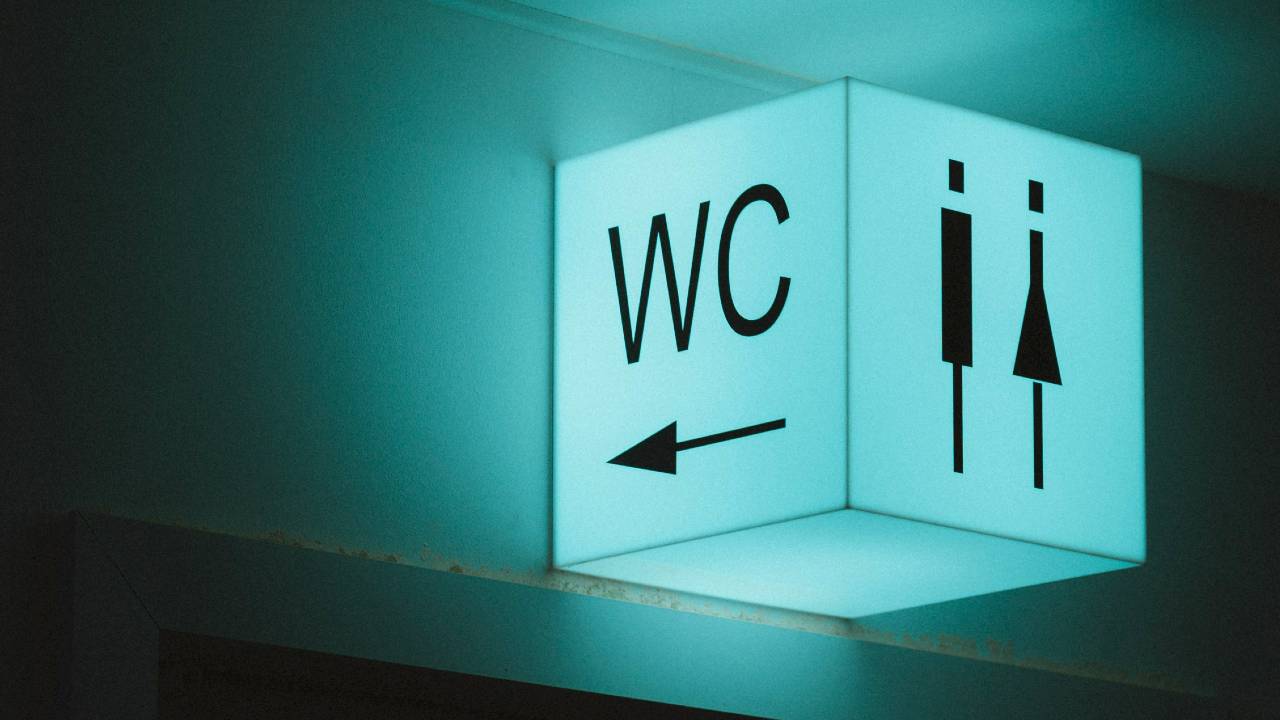




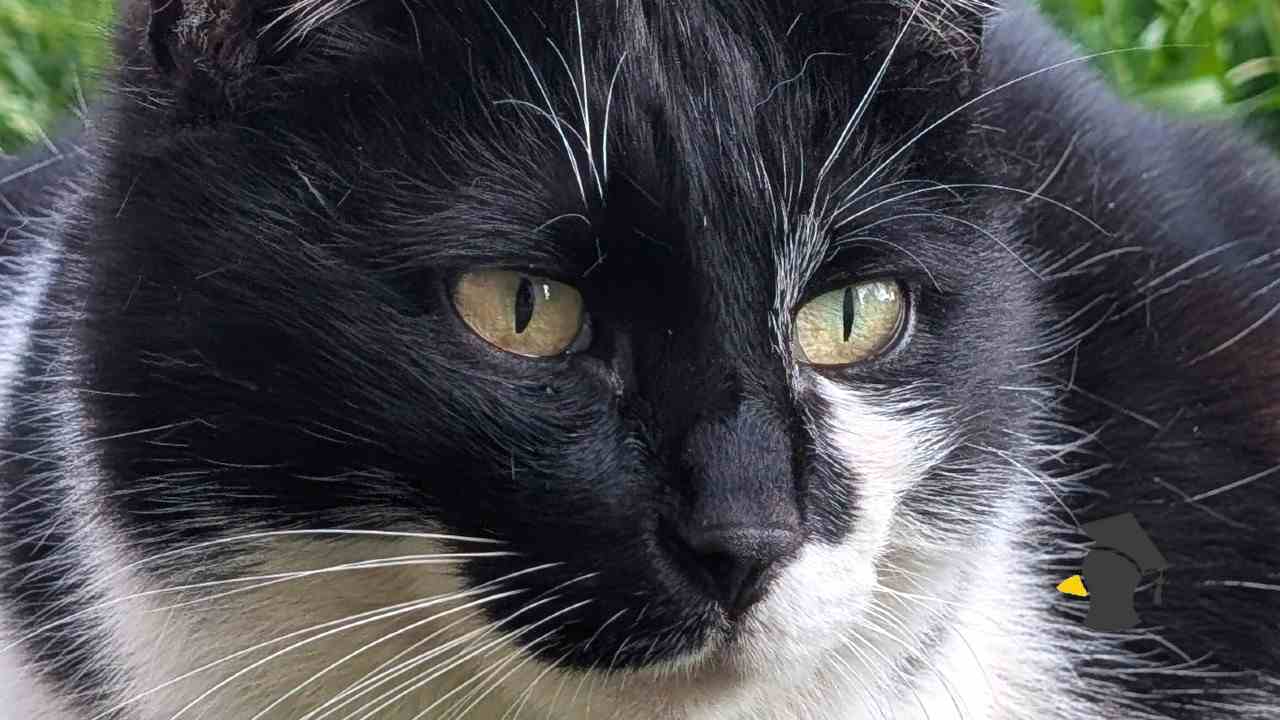

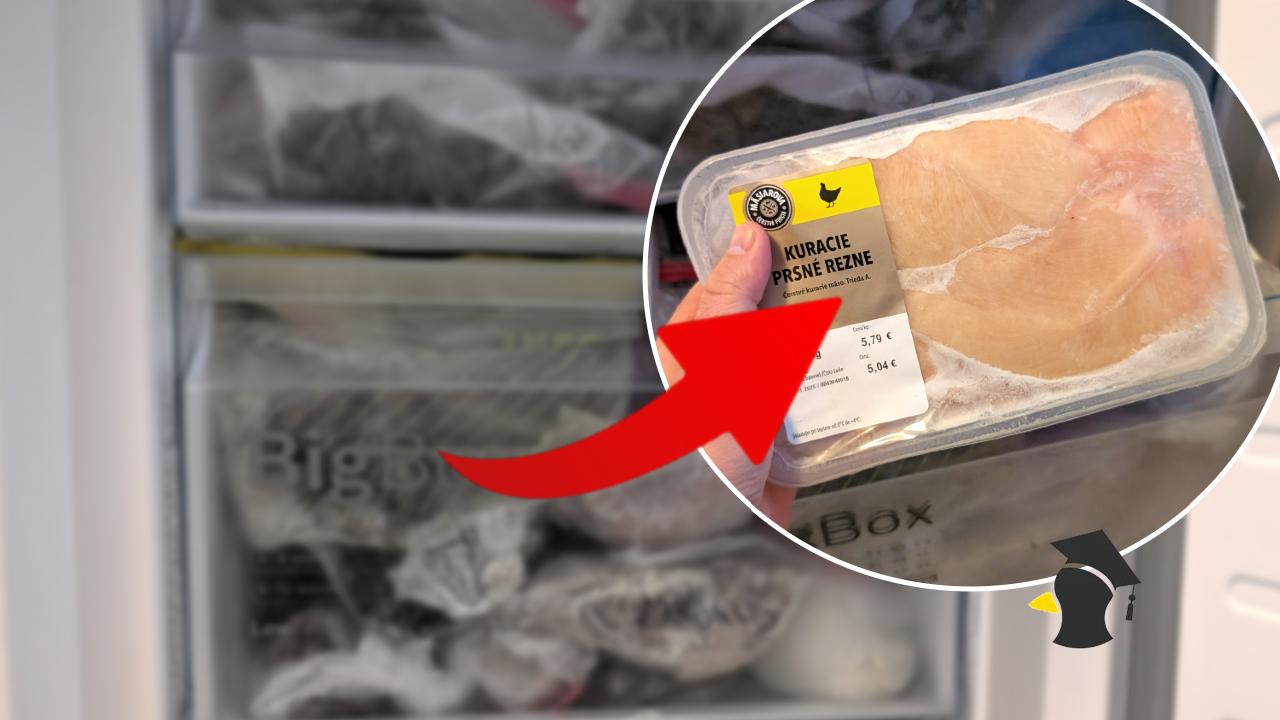



Komentáře